Excel2007基础教程:放大或缩小窗口以显示最佳视图
一般来说,用户在屏幕上显示的每个窗口都是100%。可以改成5分,从10%(很小)到400%(很大)。使用较小的缩放百分比将有助于您鸟瞰工作表,这样您就可以了解工作表的布局。如果你的视力不如以前,很难解读一个更小类型的窗口,它会帮助你放大窗口。调整窗格不会改变字体大小,因此对打印输出没有影响。
参考: Excel包含一个单独的选项,用于更改打印输出的大小(使用“页面布局”)。“调整到合适的大小”功能组控制)。详见第10章。
图4.5显示了一个缩小到10%的窗口和一个放大到400%的窗口。
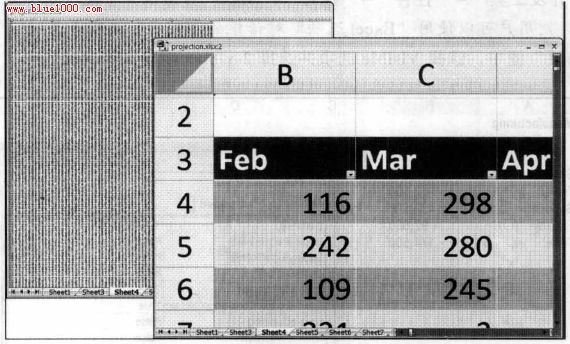
图4.5您可以放大或缩小工作表以获得最佳视图。
用户可以使用位于状态栏右侧的缩放滚动条轻松更改活动工作表的大小。点击并拖动滚动条,屏幕会立即改变。
缩放的另一种方法是选择视图~缩放-缩放。此操作将显示一个对话框。选择“查看”~“缩放到选定区域”来缩放工作表以仅显示选定的单元格(对于查看特殊区域非常有用)。
提示:“显示比例”仅影响活动工作表,因此可以根据不同的工作表使用不同的比例。如果工作表显示在两个不同的窗口中,您可以为每个窗口设置不同的比例。
:如果工作表使用命名区域(参见第5章),将工作表缩放至39%或更小,以显示覆盖在单元格上的区域名称。以这种方式查看命名区域有助于了解整个工作表的布局。
版权声明:Excel2007基础教程:放大或缩小窗口以显示最佳视图是由宝哥软件园云端程序自动收集整理而来。如果本文侵犯了你的权益,请联系本站底部QQ或者邮箱删除。

















